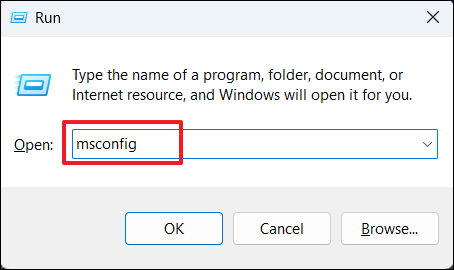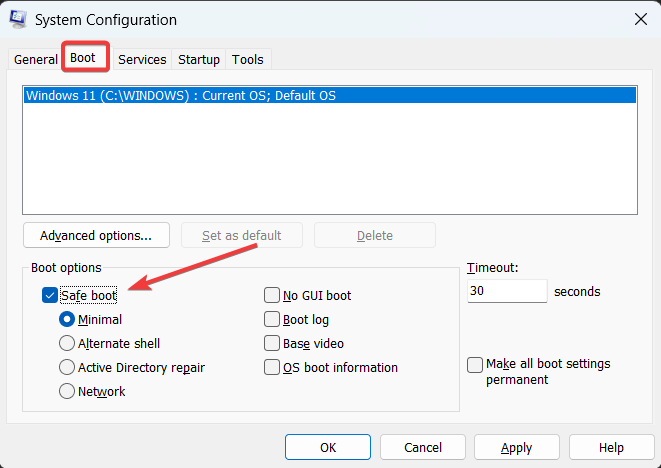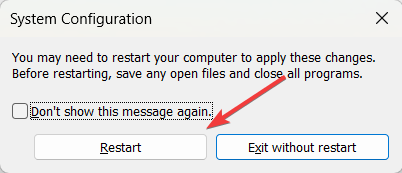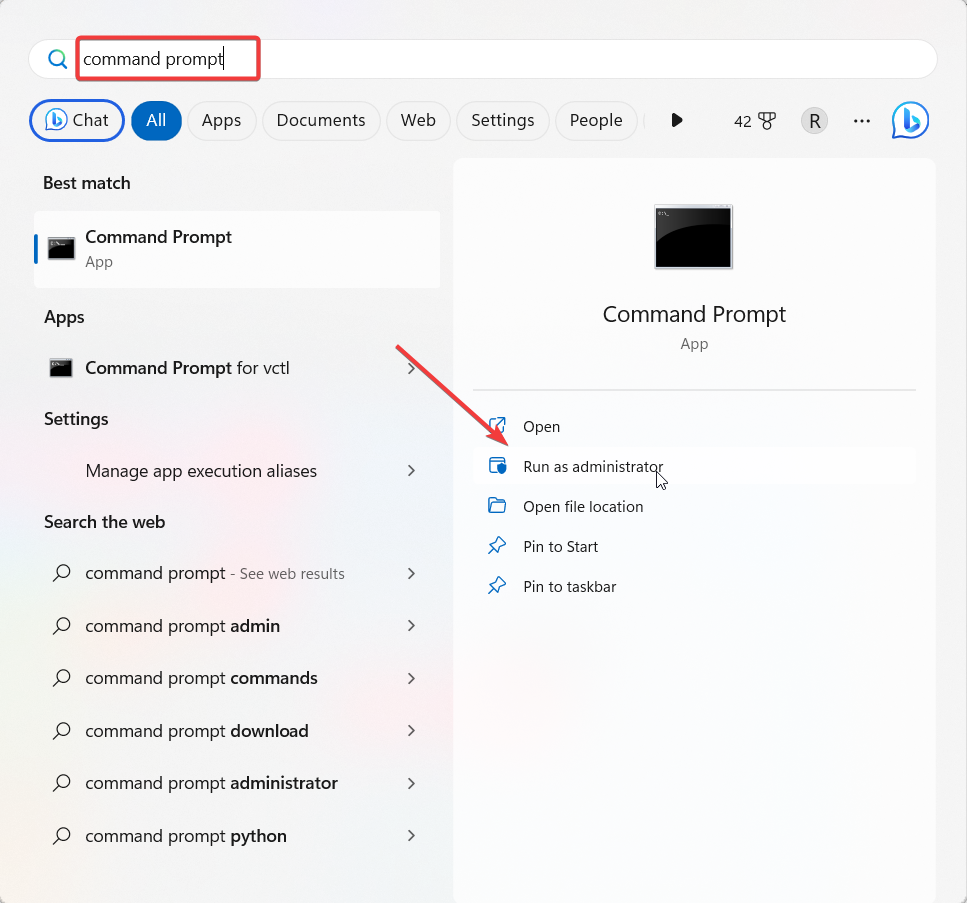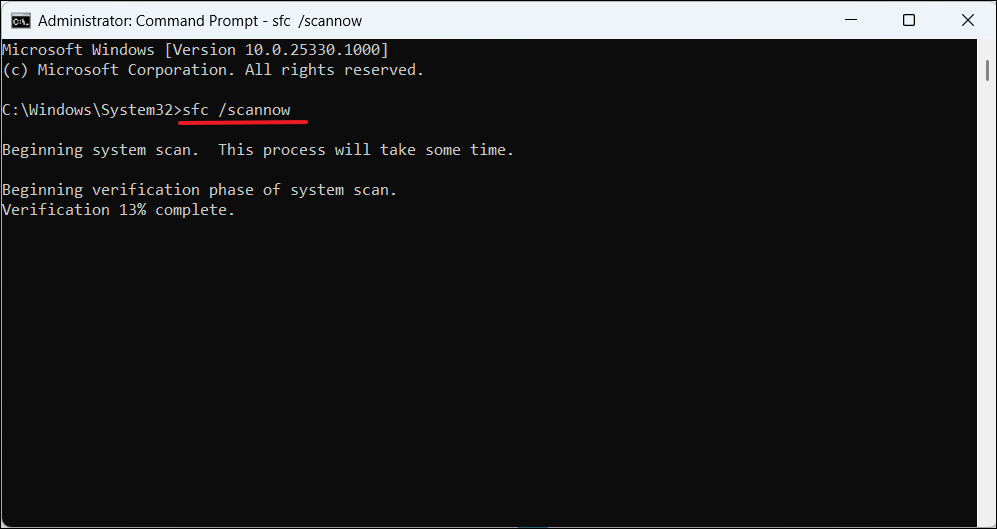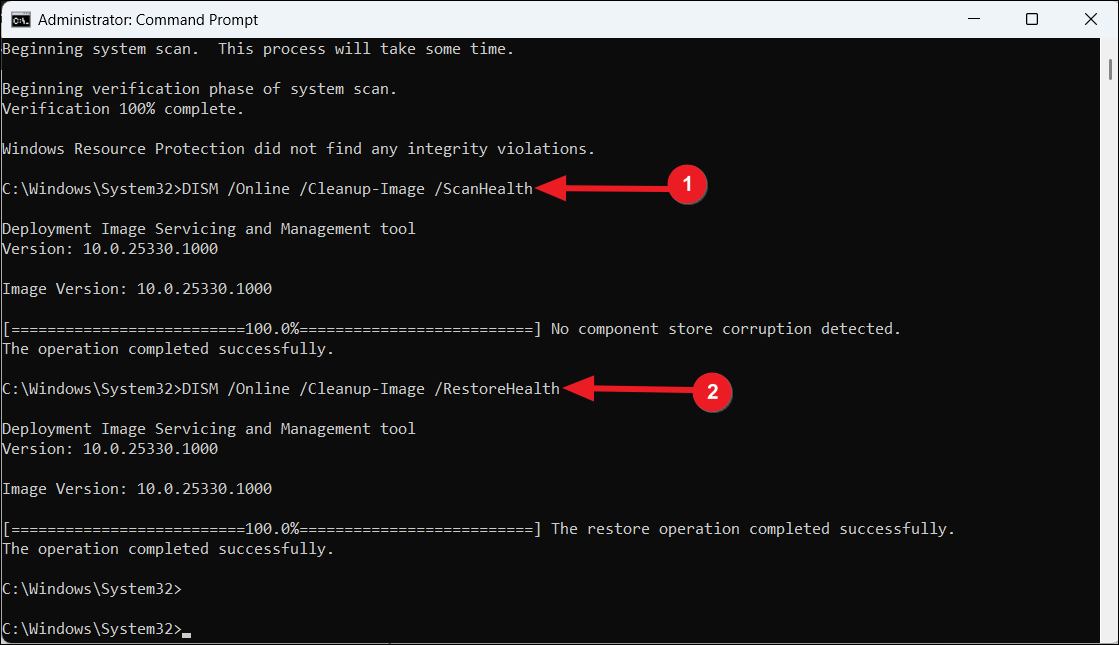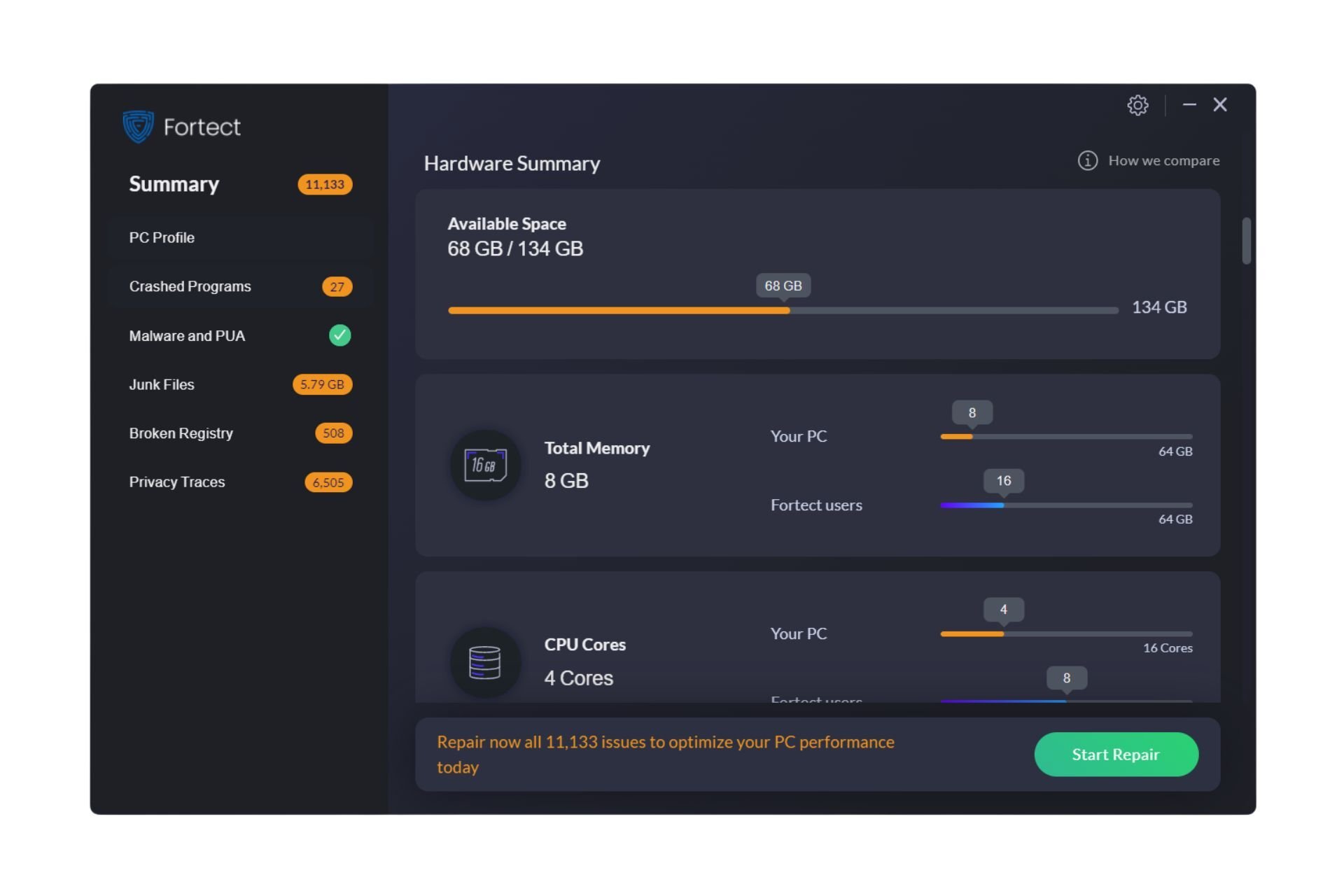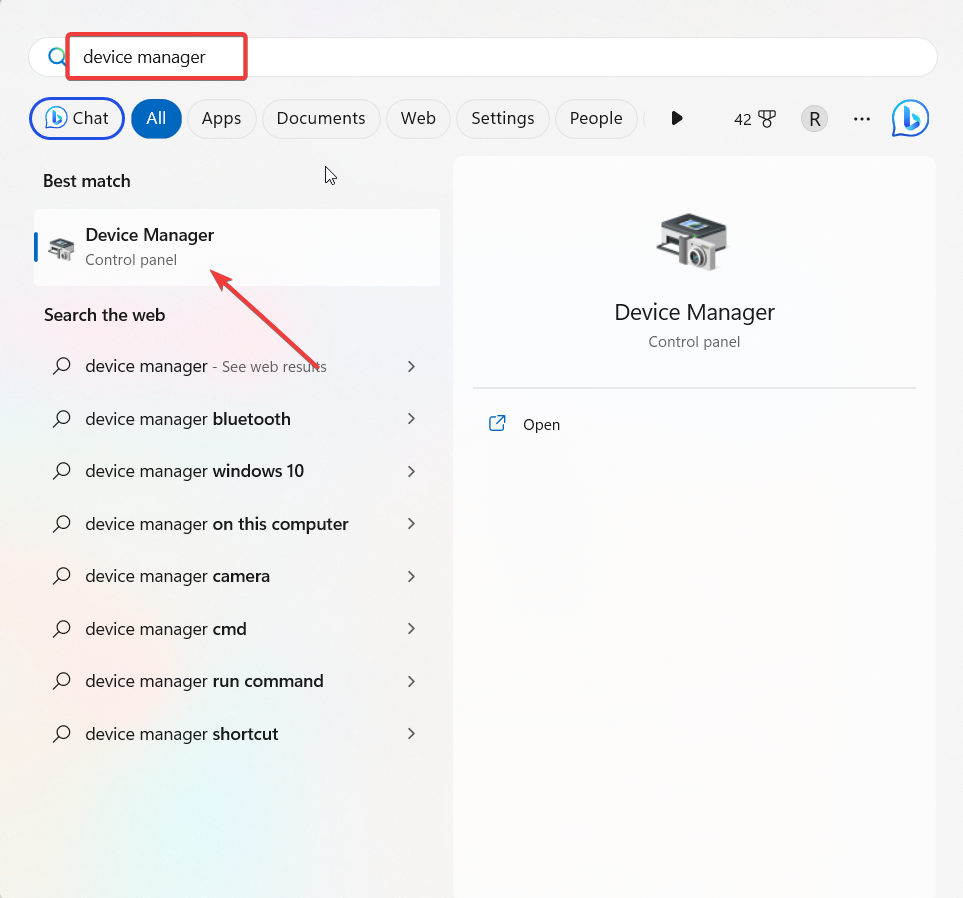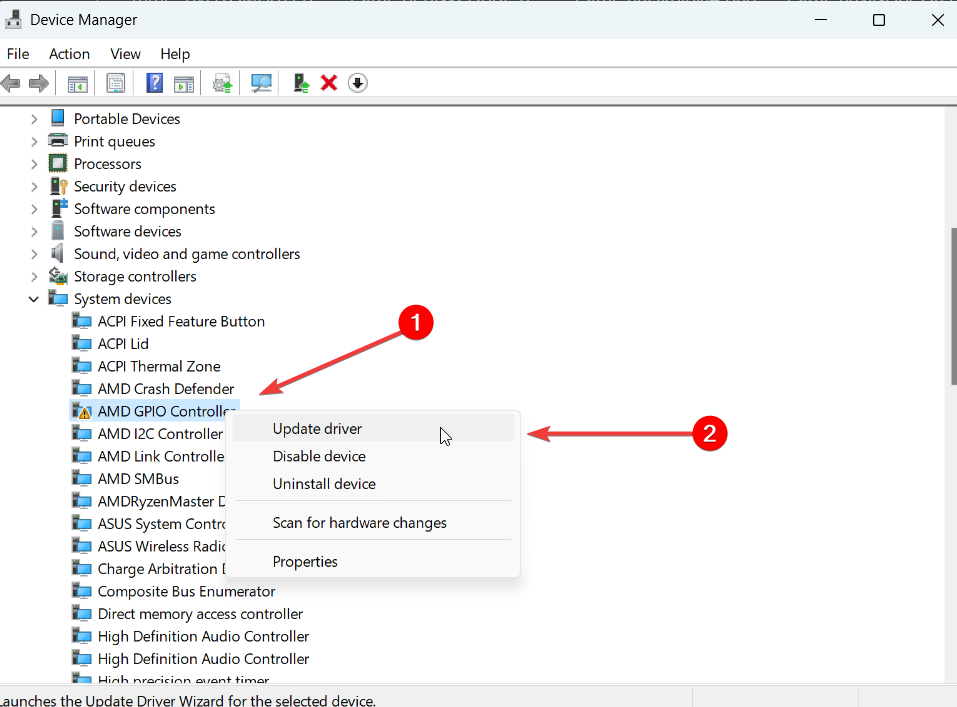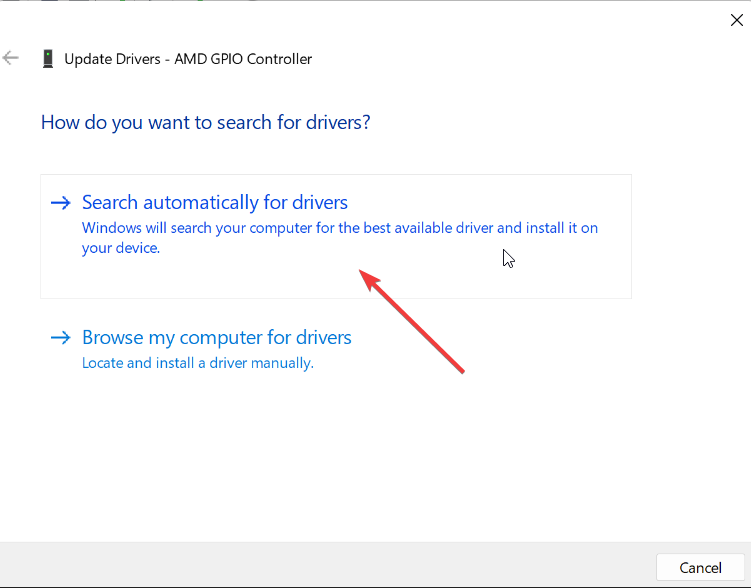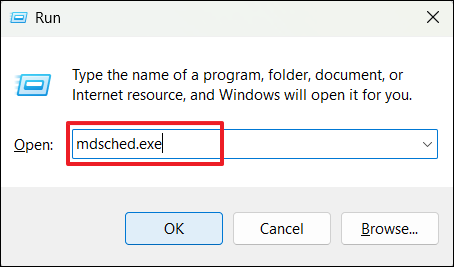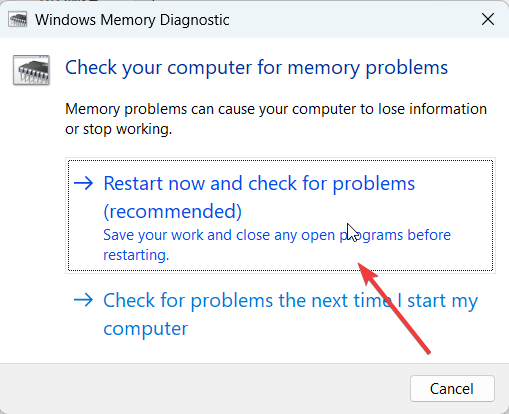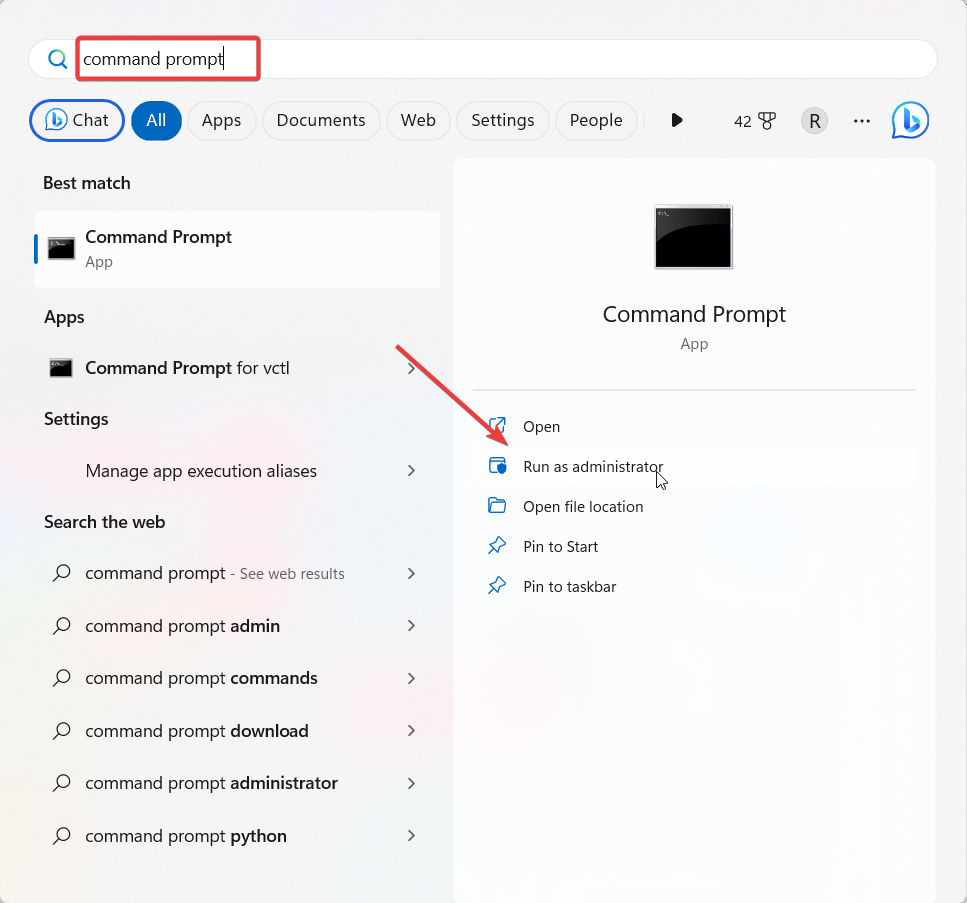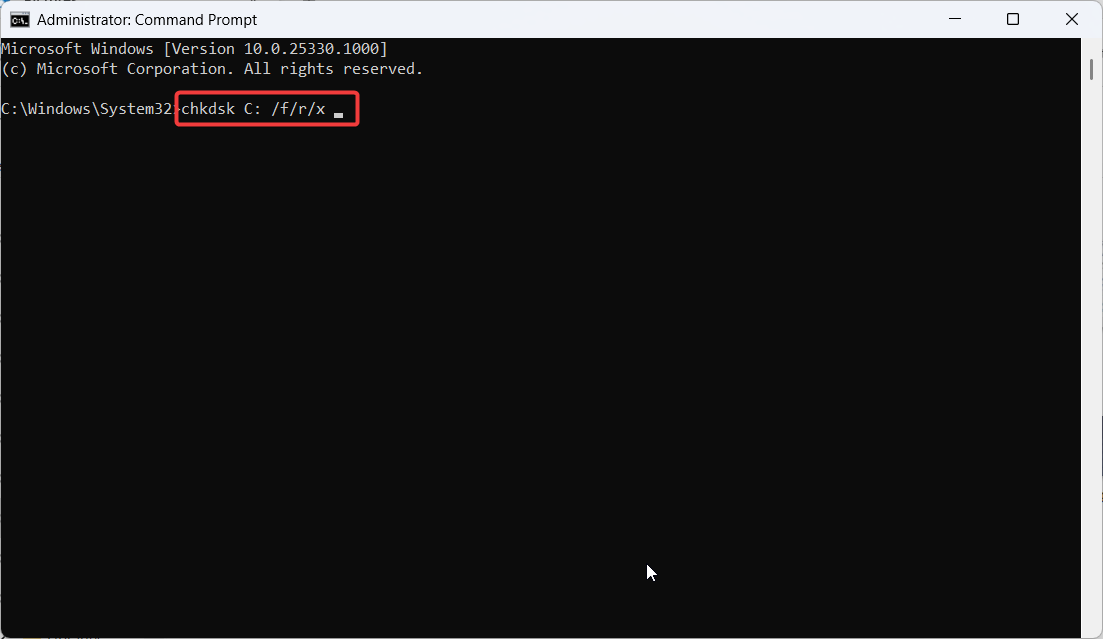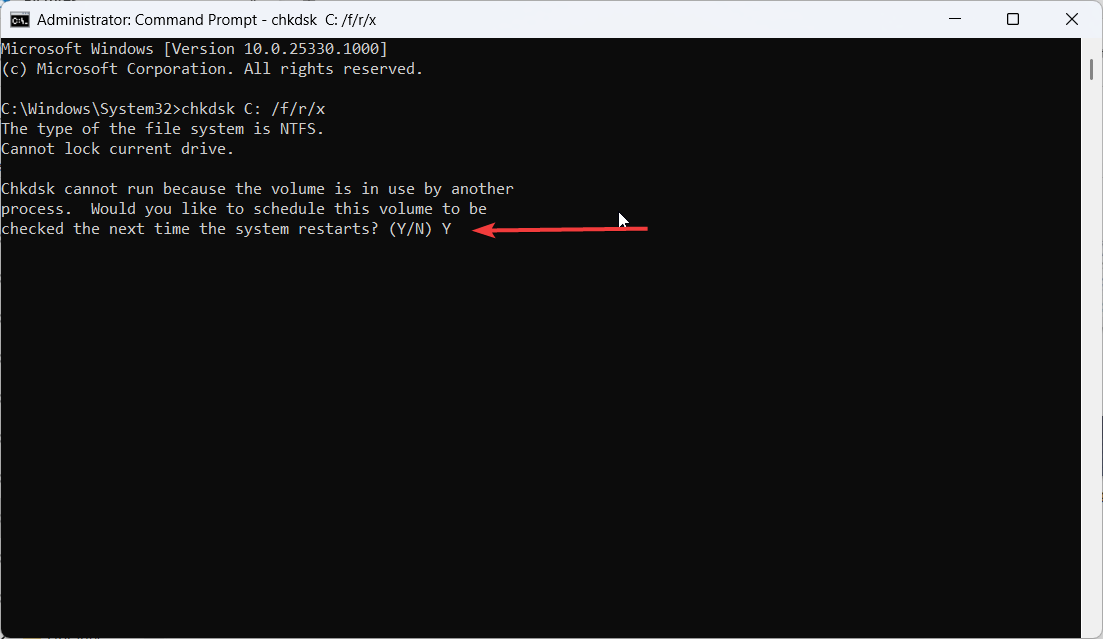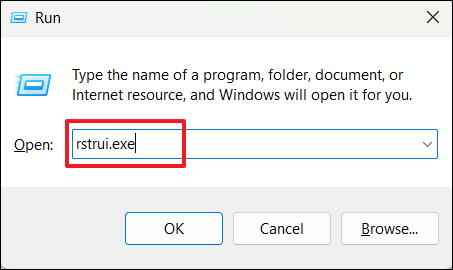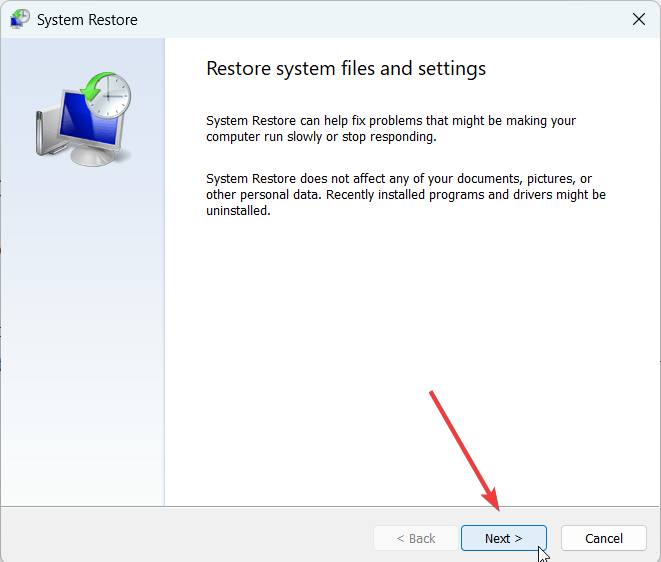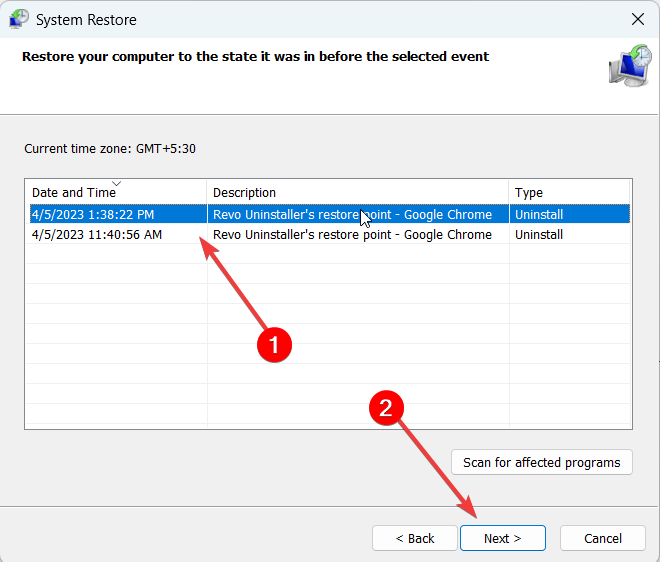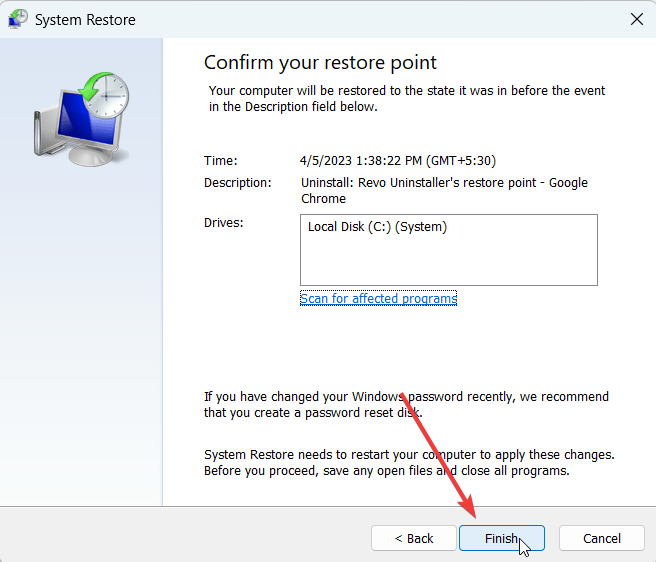停止:0x0000000A错误(也称为IRQL_Not_Less_or_Equal)是一种蓝屏死机(BSOD),通常在Windows启动期间或计算机从睡眠或休眠状态唤醒时发生。
如果您在此错误中遇到问题并且不知道该怎么做,我们找到了一些解决方案来帮助修复错误并恢复计算机的最佳性能。
是什么导致Windows上的0x0000000a错误?
以下是0x0000000a错误的一些常见原因:
- 有故障的硬件,如 RAM 或硬盘驱动器:如果 RAM 或硬盘驱动器由于缺陷或损坏而无法正常工作,这可能会导致0x0000000a错误。
- 不兼容或过时的驱动程序:如果您的设备驱动程序已损坏或过时,它可能无法正常工作或可能与计算机上的其他驱动程序或软件冲突。这可能会触发0x0000000a错误。
- 硬盘驱动器问题:如果硬盘驱动器有坏扇区或磁盘错误,则可能导致数据损坏并导致系统崩溃。
- 损坏的系统文件或注册表项:如果您的系统文件或注册表项损坏,则可能导致系统不稳定并导致0x0000000a错误。
- 恶意软件或病毒感染:病毒和恶意软件可能会损坏系统文件并修改设备驱动程序,从而导致BSOD错误。
值得注意的是,多种因素的组合可能会导致0x0000000错误。因此,在尝试修复错误之前找出导致0x0000000a错误的原因非常重要。
如何修复 Windows 中的0x0000000a错误?
1.将计算机启动到安全模式
- 按 + 打开“运行”,键入 msconfig,然后点击 。WindowsREnter

- 转到“启动”选项卡,然后选中“启动选项”下的“安全启动”选项。

- 然后,单击应用和确定。

- 在确认框中选择“重新启动”以重新启动电脑。

电脑重启后,将自动启动进入安全模式。这将禁用所有第三方驱动程序和程序,并且仅加载基本程序。如果继续遇到0x0000000a错误,则可能是由于硬件故障。
要禁用安全模式,请再次导航到“系统配置”窗口并取消选中“安全模式”选项,单击“应用”和“确定”。
2. 运行SFC和DISM扫描
- 左键单击“开始”按钮,在搜索框中键入“命令提示符”,然后选择“以管理员身份运行”。

- 在用户帐户控制 (UAC) 提示符上单击 Yes。
- 键入或粘贴以下内容,然后按 。Enter
sfc /scannow
- 扫描完成后,运行以下命令并在每次命令后按:Enter
DISM /Online /Cleanup-Image /ScanHealthDISM /Online /Cleanup-Image /RestoreHealth
- 等待扫描过程完成,然后重新启动PC,检查BSoD错误0x0000000a错误是否已修复。
您还可以使用更好的替代方法来完全扫描设备并诊断系统问题,而无需运行任何复杂的任务。下面的软件将为您完成。
3. 更新设备驱动程序
- 打开 Windows 搜索,键入设备管理器,然后单击搜索结果中的设备管理器。

- 在设备管理器窗口中查找带有黄色感叹号的过时或有故障的驱动程序,右键单击它,然后选择更新驱动程序

- 在下一个窗口中,选择自动搜索驱动程序。

- 系统将通知您是否有更新的驱动程序可用。只需按照屏幕上的说明进行安装即可。
- 然后,重新启动计算机并检查问题是否已解决。
- 如果设备管理器找不到驱动程序更新,请访问制造商的网站并手动下载最新的驱动程序。
- 下载完成后,安装驱动程序并重新启动计算机。
如果您需要一种有效的方法来自动更新所有PC驱动程序,请知道您拥有理想的工具。
DriverFix是一个有效的应用程序,可以完全扫描操作系统并找到过时的驱动程序,然后立即安装最新的正式版本。
4. 运行 Windows 内存诊断工具
- 同时按 + 键打开“运行”对话框,键入 mdsched.exe,然后点击以访问 Windows 内存诊断工具。WindowsREnter

- 单击立即重新启动并检查问题(推荐)以重新启动计算机。

- 计算机重新启动后,内存诊断工具将扫描内存问题。
- 扫描完成后,登录到电脑以查看所有检测到的结果。
5.检查硬盘驱动器是否有错误
- 单击“开始”按钮,在搜索框中键入“命令提示符”,然后选择“以管理员身份运行”。

- 在 UAC 提示框中单击“是”。
- 键入以下命令,将 C 替换为系统驱动器的驱动器号,然后按 。Enter
chkdsk C: /f/r/x
- 如果看到在下次重新启动时安排扫描的提示,请键入并按 。YEnter

- 然后,重新启动PC并等待检查硬盘。
CHKDSK实用程序将扫描硬盘驱动器以查找错误,然后尝试修复发现的任何问题。
6.还原您的电脑
- 按 + 打开运行,键入 rstrui.exe,然后点击 。WindowsREnter

- 在“系统还原”控制面板中,单击“下一步”继续。

- 选择最新的系统还原点,然后单击下一步。

- 最后,单击“完成”以还原PC。

另外,如果您也遇到此问题,请查看我们的指南,了解如何修复 STOP: 0x0000001a 错误。
如果上面列出的解决方案无法解决问题,您可以尝试重置或清理安装 Windows。
© 版权声明
文章版权归作者所有,未经允许请勿转载。